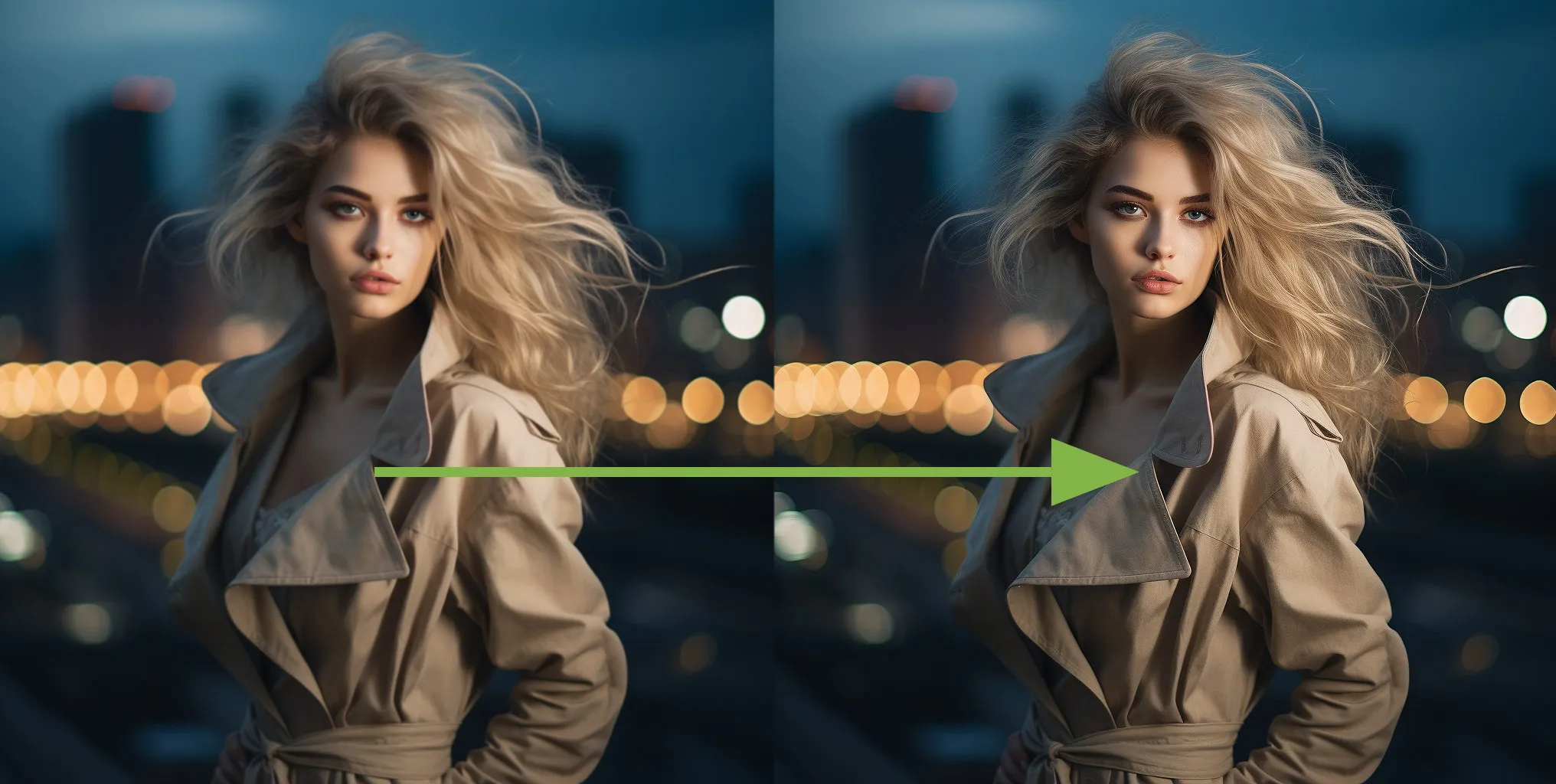Weißt du, wie nervig es sein kann, wenn man ein Bild vergrößern will und am Ende nur Pixelmatsch rauskommt? Ich meine, bis vor wenigen Jahren waren sämtliche Tools dazu einfach nicht wirklich in der Lage, und ja, ich meine explizit auch Photoshop! Die gute Nachricht ist: Wir leben in der Ära der Künstlichen Intelligenz (KI), und die macht uns das Leben in vielerlei Hinsicht einfacher. Heute zeig ich dir, wie du Bilder ohne Qualitätsverlust hochskalieren kannst. Und das Beste: viele Tools sind sogar kostenlos bzw. lassen paar Bilder pro Tag kostenlos hoch skalieren!
Inhaltsverzeichnis
- KI-gesteuerte Bildskalierung: Wie macht die das eigentlich?
- Upscayl - Der Geheimtipp unter den kostenlosen Bildskalierungstools
- Topaz Photo AI - Testsieger für kostenpflichtige Bildsvergrößerungs-Programme
- Topaz Gigapixel AI - Bilder vergrößern mit sehr guten Ergebnissen
- VANCE AI Upscale Image
- Adobe Photoshop - Der Platzhirsch ... jedoch nicht der König der Löwen
- Runway - Sehr viele KI-Modelle unter einem Dach
- Real-ESRGAN Inference - Bilder einfach vergrößern
- chaiNNer
- unlimited:waifu 2x
- Let’s Enhance
- AI Image Upscaler
- AI. Image Enlarger
- ON1 Resize AI
- Fazit
KI-gesteuerte Bildskalierung: Wie macht die das eigentlich?
Wenn du schon mal versucht hast, ein Bild auf die doppelte oder dreifache Größe zu vergrößern, weißt du, wie schnell das schiefgehen kann. Plötzlich werden die Kanten unscharf, Farben verwaschen, und alles sieht einfach nur matschig aus. Das ist besonders ärgerlich, wenn du ein Bild für ein Projekt brauchst und keine höherauflösende Version zur Hand hast.
Die gute alte Interpolation
In der klassischen Bildbearbeitung kommen oft Interpolationsmethoden zum Einsatz. Vereinfacht gesagt: Das Programm versucht, die fehlenden Pixel zwischen den bereits vorhandenen zu „erraten“. Das klappt meistens so naja, weil die Software einfach nicht genug Kontext hat, um wirklich zu wissen, wie das fehlende Stück aussehen sollte.
KI ist wie ein guter Freund, der dich richtig gut kennt
Die KI-gesteuerte Bildskalierung geht einen Schritt weiter. Statt einfach nur zu raten, analysiert sie den Kontext des gesamten Bildes. Die KI-Modelle wurden vorher mit Tausenden oder sogar Millionen von Bildern trainiert, sodass sie Muster, Formen und Texturen richtig gut erkennen können. Das ist, als würdest du einem guten Freund ein unvollständiges Puzzle geben. Weil er dich und deinen Geschmack kennt, kann er viel besser erraten, welches Teil wo hingehört.
Die Magie des Deep Learning
Jetzt kommen wir zu dem echt coolen Kram: Deep Learning. Das sind KI-Modelle mit mehreren Schichten (auch „Layern“ genannt), die jeweils bestimmte Aspekte des Bildes analysieren. Eine Schicht könnte sich zum Beispiel auf Kanten und Linien konzentrieren, eine andere auf Farbverläufe und eine dritte auf Texturen. Durch diese mehrschichtige Analyse kann die KI ein viel detaillierteres und akkurateres Bild generieren.
Generative Modelle
Einige fortschrittliche KI-Tools nutzen sogar generative Modelle. Das sind KI-Modelle, die nicht nur analysieren, sondern auch selbst „erschaffen“ können. Stell dir vor, du hast ein Bild von einer Katze, aber der Schwanz fehlt. Ein generatives Modell könnte den fehlenden Schwanz sogar dazuerfinden, und zwar so, dass er zum Rest des Bildes passt.
Kurz und knapp
Die KI nimmt dein Bild und zerlegt es in seine Einzelteile, analysiert Muster und Kontext und fügt dann die fehlenden Pixel so hinzu, dass sie ins Gesamtbild passen. Das Resultat ist ein hochskaliertes Bild, das oft so gut ist, dass man kaum glauben kann, dass es nicht schon immer so hochauflösend war.
Als erstes möchte ich dir eine große Tabelle mit sämtlichen Tools vorstellen, die ich tatsächlich alle im Detail getestet habe. Nach der Tabelle möchte ich dann alle Tools im Detail vorstellen, damit du gleich einen Vorgeschmack bekommst, wo wirklich die Stärken und Schwächen der Tools liegen.
Los geht es!
| Name des Tools | Beschreibung | Positiv | Negativ | Kosten |
| Upscayl | Sogar ganze Ordner können mit einmal bearbeitet werden. Mehrere Modelle können zur Skalierung ausgewählt werden. Bis zu 8 x größer möglich! Nutzt unter anderem die Technik von Real-ESRGAN (aber auch weitere Modelle). Braucht aber auch eine gute Grafikkarte mit neuester Treiber-Software am besten. | kostenlose Open Source Software mit sehr guten Ergebnissen | kostenlos (läuft über den eigenen PC) und Testsieger für kostenlose Tools | |
| Topaz Photo AI | Beinhaltet Rauschreduzierung, Vergrößern und Schärfen von Fotos | Sehr gute Ergebnisse | Preis hoch | 199 $, Testsieger für kostenpflichtige Tools |
| Topaz Gigapixel AI | Wirklich gute Vergrößerung von Bildern möglich Das beste Ergebnis bei Fotos, die eingescannt wurden und einen Rastereffekt haben. | Ergebnisse fast immer sehr gut | 99,99 $ | |
| VANCE AI Upscale Image Online and on Software | Bilder skalieren, entrauschen oder schärfen. Am besten als Software downloaden. | Macht die Arbeit sehr gut | ab ca. 40 $ im Monat oder einmalig 129,9 € | |
| Photoshop | Vor allem mit den neuralen Filtern gut zu gebrauchen. | Viele Einstellungsmöglichkeiten | Ergebnisse könnten teilweise besser sein | ab ca. 10 € im Monat |
| Nero Image Upscaler--Free Photo Enlarger & Cartoon Enhancer Online | Kann auch sw-Fotos einfärben oder auch reparieren wie Rastereffekt entfernen (in den AI-LABs) | gute Ergebnisse | 5 Bilder pro Tag kostenlos | |
| Runway | Bieten zahlreiche Tools an, die Bilder, Videos und Audio optimieren. | Gute Qualität | kostenlos und ab 12 $ mehr möglich | |
| Real-ESRGAN Inference | Du kannst das Google Colab Notebook für 12 Stunden durchgehend kostenlos nutzen. Wenn du's länger brauchst, musst du für die Premium-Version blechen. Aber nach 24 Stunden Pause geht die 12-Stunden-Gratisnutzung wieder von vorne los, solange du fair bleibst. Kann auch direkt hier als Windows-Anwendung heruntergeladen werden: https://github.com/xinntao/Real-ESRGAN#portable-executable-files-ncnn und praktische Batch-Datei hier: https://github.com/gmazy/Real-ESRGAN-Drag-Drop/blob/main/drag%26drop-here.bat | Sehr gute Ergebnisse | am besten als Programm herunterladen, dann ist es auch super schnell und flexibler | kostenlos |
| chaiNNer | Ziemlich umfangreich aber auch nicht leicht, alles zu installieren. Aber danach läuft es sehr gut. | Viele Einstellungsmöglichkeiten | 8 x Vergrößerung mega langsam und Rechner nicht wirklich in der Zeit benutzbar. Auch 4 x größer dauert länger als bei anderen Programmen (je nach dem, welche Auflösung das Foto schon hat) | kostenlos |
| unlimited:waifu 2x | Sieht zwar sehr einfach aus von der Webseite, aber die Ergebnisse sind ganz gut. | Sehr gute Ergebnisse! | maximal 4 x größer | kostenlos |
| Let’s Enhance | gute Ergebnisse | nur Download des Ergebnisses möglich … keine vorher/nachher Ansicht möglich | 10 Bilder frei nach einer kostenlosen Registrierung ansonsten ca. 10 $ im Monat | |
| AI Image Upscaler | Leicht zu bedienen und gute Ergebnisse | gute Ergebnisse | nur Download des Ergebnisses möglich … keine vorher/nachher Ansicht möglich | 5 kostenfrei testen. 9 $ am Tag oder 19 $ im Monat |
| AI. Image Enlarger | gute Ergebnisse | nur Download des Ergebnisses möglich … keine vorher/nachher Ansicht möglich | 8 kostenfrei, danach 9 $ im Monat. | |
| ON1 Resize AI | Gesichter werden sehr gut optimiert | Keine gute Qualität bei Fotos unter 1000 Pixeln Breite | 89,68 € | |
| photoaid.com - kostenlose Online-KI-Bildvergrößerer | Nur 2 x größer möglich und vor allem Gesichter werden gut optimiert. | kostenlos (dafür aber auch nicht zu empfehlen) | ||
| Franzis PhotoZoom 8 | Viele Einstellungsmöglichkeiten. Nur halbwegs gute Ergebnisse, wenn Auflösung schon sehr gut ist vom Ausgangsbild | Qualität überzeugt nicht wirklich, keine KI-Unterstützung | 69 € | |
Upscayl - Der Geheimtipp unter den kostenlosen Bildskalierungstools
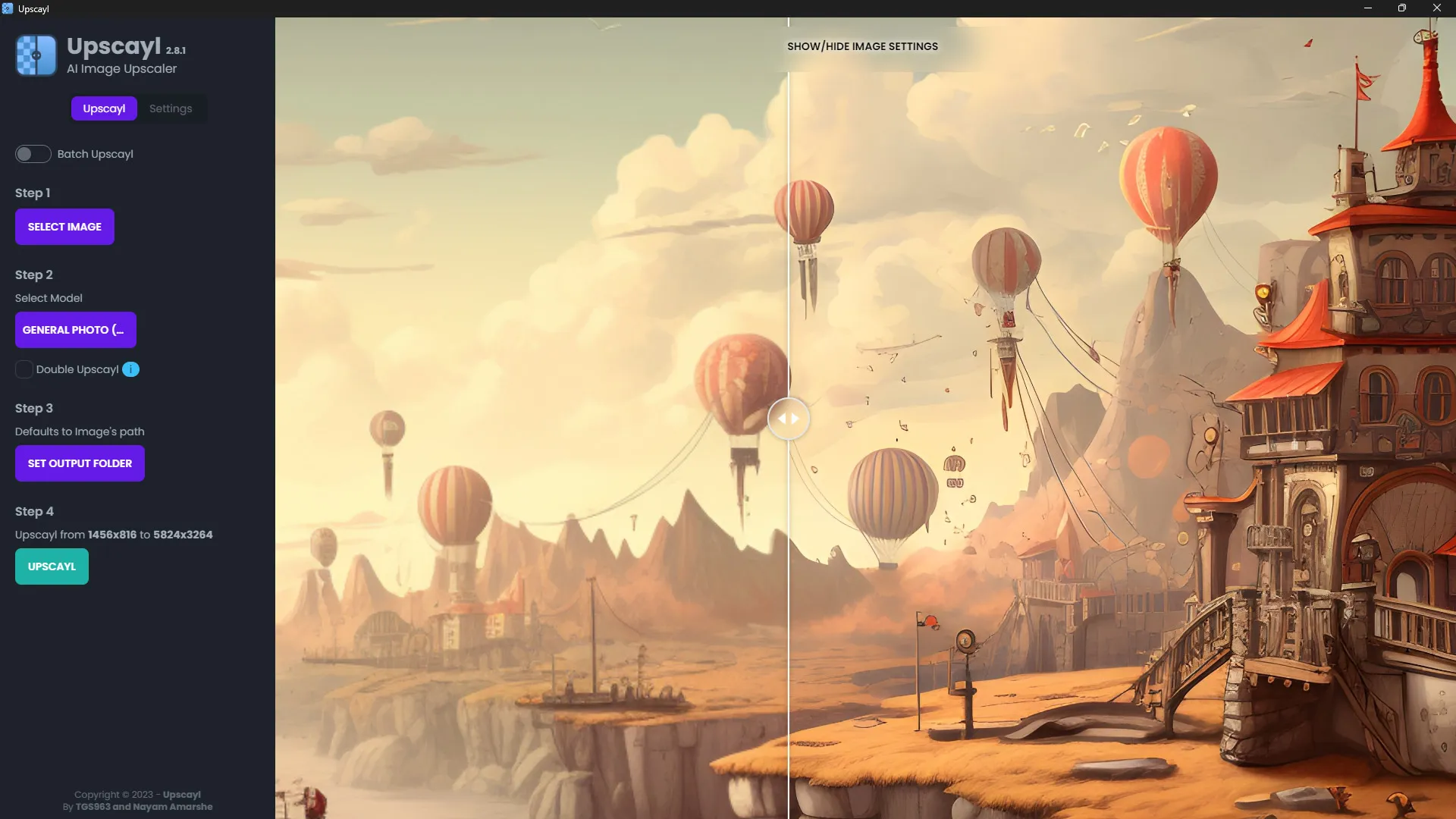
Upscayl ist ein kostenloser und quelloffener AI Image Upscaler. Mit Upscayl kannst du Bilder mit niedriger Auflösung mithilfe fortschrittlicher KI-Algorithmen vergrößern und verbessern. Vergrößere deine Bilder ohne Qualitätsverlust.
Upscayl ist eine plattformübergreifende Anwendung, die nach der Linux-First-Philosophie entwickelt wurde. Das bedeutet, dass Linux-Benutzer Vorabversionen früher erhalten, Upscayl selbst aber auf allen wichtigen Desktop-Betriebssystemen verfügbar ist. Auch selbst bin ich begeistert von den ganzen Updates, die fast monatlich erscheinen. Aktuell gibt es sogar eine Idee, dass Upscayl in der Cloud laufen soll, so dass man dann weniger auf eine eigene gute Grafikkarte achten muss, sofern man nicht lange auf die fertigen Bilder warten möchte. Auch finde ich es sehr gut, dass hier mehrere Modelle zum Skalieren ausgewählt werden können und alles auch im Batch-Modus laufen kann (also ganze Ordner mit tausenden Bildern können schnell konvertiert werden).
Topaz Photo AI - Testsieger für kostenpflichtige Bildsvergrößerungs-Programme
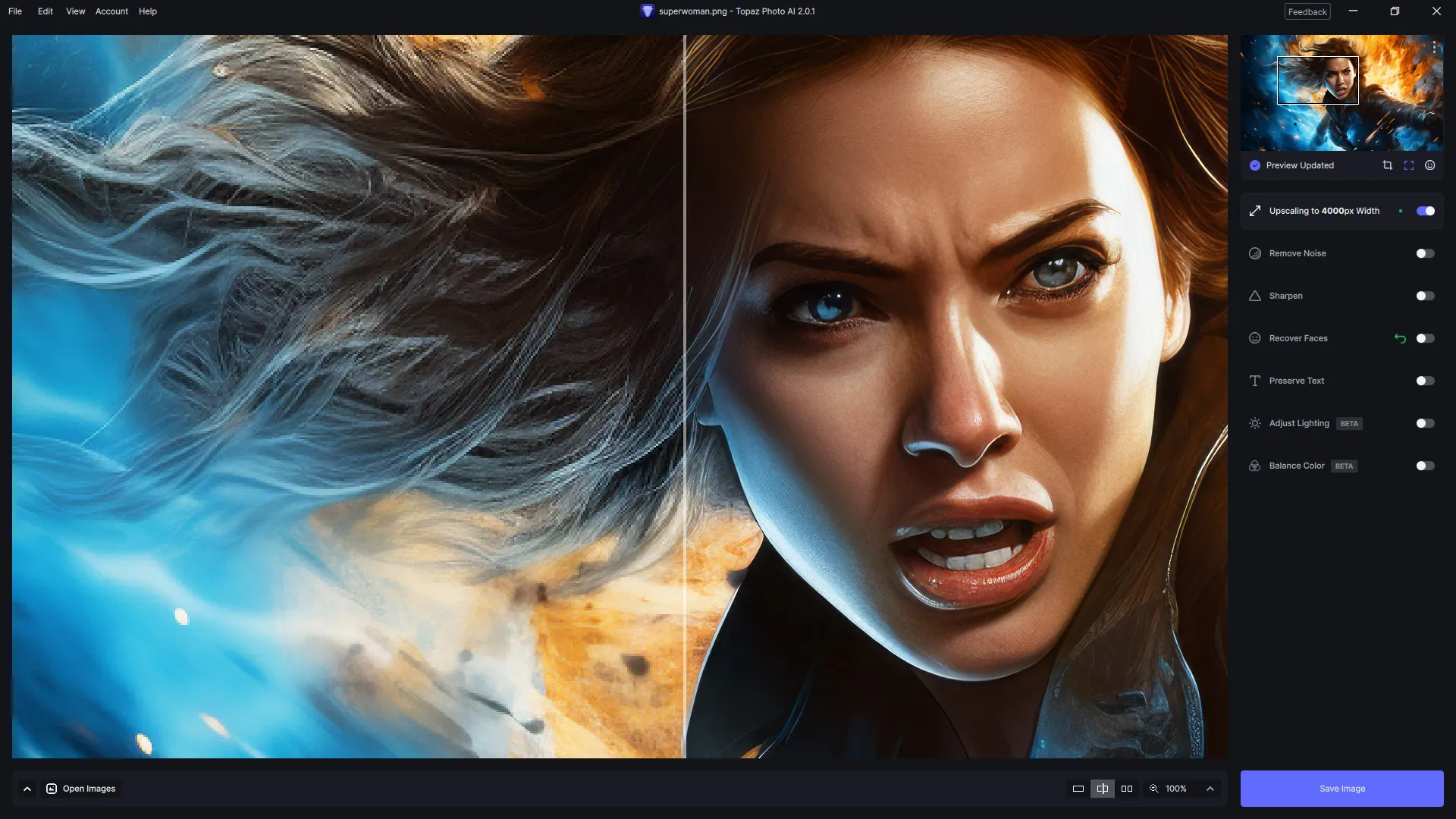
Topaz Photo AI ist eine Software zur Verbesserung der Bildqualität mit künstlicher Intelligenz (KI). Sie wurde von Topaz Labs entwickelt und ist für Windows und macOS verfügbar.
Die Software bietet eine Reihe von Funktionen zur Verbesserung von Fotos, darunter:
- Remove Noise: Reduziert Rauschen in Fotos, die bei schlechten Lichtverhältnissen aufgenommen wurden.
- Upscaling: Erhöht die Auflösung von Fotos, ohne dass die Qualität verloren geht.
- Sharpen: Verbessert die Schärfe von Fotos.
- Adjust Lighting & Balance Color: Korrigiert die Farben/Beleuchtung von Fotos.
Topaz Photo AI verwendet KI, um diese Funktionen auszuführen. Das bedeutet, dass die Software lernt, wie realistische Bilder aussehen, und diese Informationen dann verwendet, um die Qualität Ihrer Fotos zu verbessern. Die Software ist wirklich sehr einfach zu bedienen. Du kannst einfach ein Foto importieren und die gewünschten Funktionen auswählen. Topaz Photo AI erledigt den Rest. Sie ist ideal für Fotografen und Designer, die ihre Fotos auf ein neues Niveau bringen möchten.
Kosten und Verfügbarkeit
Topaz Photo AI kostet regulär 199 $, gibt es aber alle paar Monate als Rabatt-Aktion für ca. 159 $. Du bekommst dann automatisch 1 Jahr kostenlose Updates (auch wenn große Versionssprünge gerade anstehen) und kannst die Software auf 2 Rechnern gleichzeitig nutzen. Eine kostenlose Testversion ist verfügbar. Ich selbst habe das Programm gekauft, weil es einfach fantastisch vom Ergebnis ist und gleich mehrere Probleme mit einmal behoben werden. Außerdem gibt es einen Batch-Modus, damit ich auch so viel Bilder ich möchte mit einmal korrigiert und gespeichert werden. Unbedingt ausprobieren!
Topaz Gigapixel AI - Bilder vergrößern mit sehr guten Ergebnissen
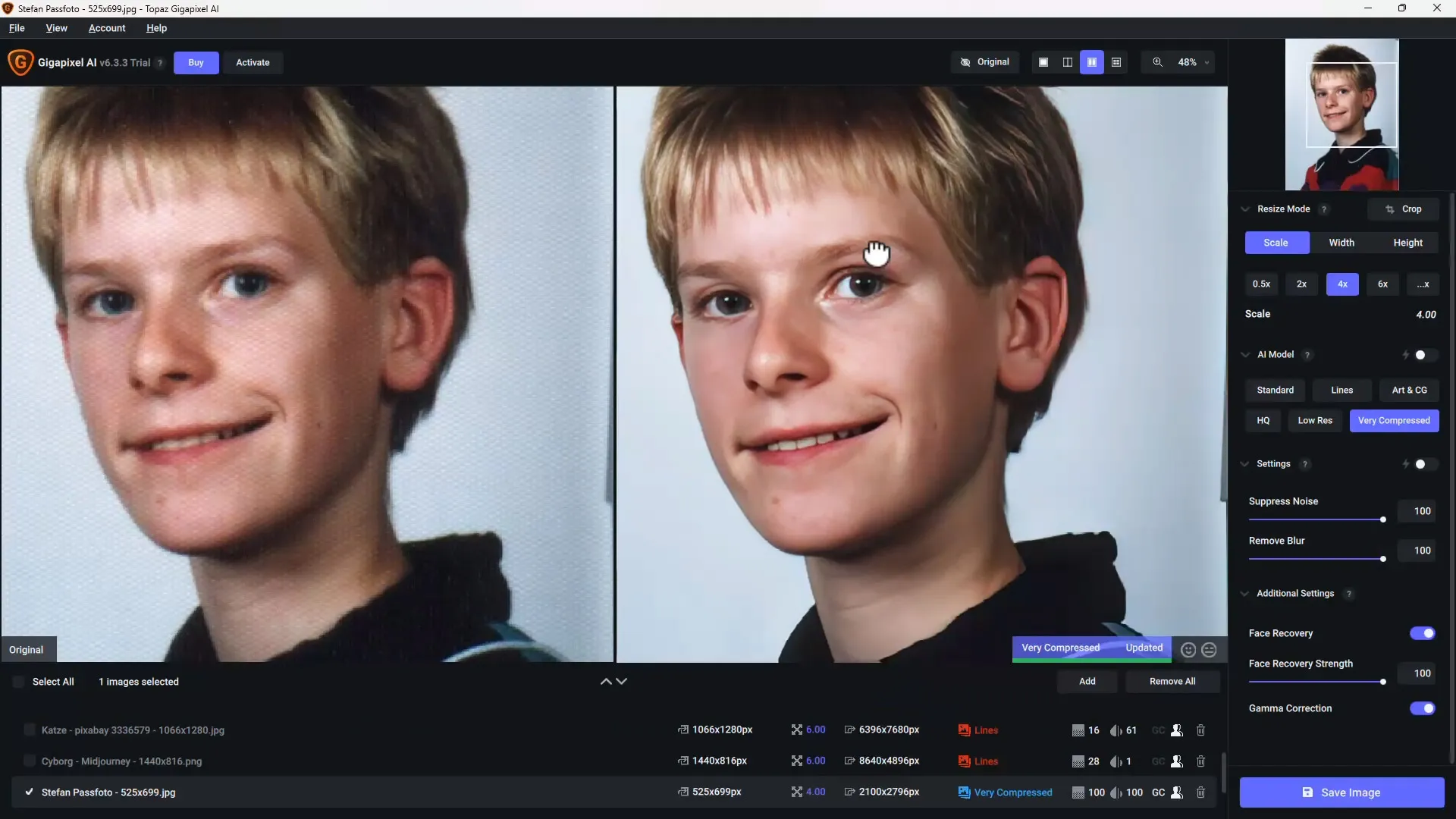
Topaz Gigapixel AI ist eine Software zur Verbesserung der Bildqualität mit künstlicher Intelligenz (KI). Sie wurde von Topaz Labs entwickelt und ist für Windows und macOS verfügbar.
Die Software ist in erster Linie für die Erhöhung der Auflösung von Fotos konzipiert. Mit Gigapixel AI können Sie die Auflösung eines Fotos um bis zu 600 % erhöhen, ohne dass die Qualität verloren geht.
Die Software verwendet KI, um die fehlenden Details in einem Bild zu rekonstruieren. Dazu trainiert die Software ein neuronales Netzwerk mit einer riesigen Datenbank von Fotos. Das neuronale Netzwerk lernt, wie realistische Bilder aussehen, und verwendet diese Informationen, um die fehlenden Details in einem Bild zu füllen.
Topaz Gigapixel AI kann auch für andere Zwecke verwendet werden, um die Qualität von Fotos zu verbessern, z. B.:
- Rauschreduzierung: Reduziert Rauschen in Fotos, die bei schlechten Lichtverhältnissen aufgenommen wurden.
- Schärfung: Verbessert die Schärfe von Fotos.
- Farbkorrektur: Korrigiert die Farben von Fotos.
- Restaurierung: Repariert beschädigte oder unscharfe Fotos.
Was mich besonders positiv überrascht hat: Bei einem sehr alten eingescanntem Foto, welches einen sichtbaren Rastereffekt hatte, konnte ich dank der Software sehr gut entfernen.
Kosten und Verfügbarkeit
Topaz Gigapixel AI kostet 99 USD pro Jahr. Eine kostenlose Testversion ist verfügbar.
Bewertungen
Topaz Gigapixel AI wurde von Kritikern und Benutzern gleichermaßen gelobt. Die Software wurde mit 4,5 von 5 Sternen bei Capterra bewertet.
Fazit
Topaz Gigapixel AI ist eine großartige Möglichkeit, die Qualität Ihrer Fotos zu verbessern. Die Software ist leistungsstark, einfach zu bedienen und bietet eine Reihe von Funktionen, die Ihre Fotos auf ein neues Niveau bringen können.
Vorteile von Topaz Gigapixel AI:
- Kann die Auflösung von Fotos um bis zu 600 % erhöhen, ohne dass die Qualität verloren geht.
- Kann auch für andere Zwecke verwendet werden, um die Qualität von Fotos zu verbessern, z. B. Rauschreduzierung, Schärfung und Farbkorrektur.
- Einfach zu bedienen.
- Leistungsstarke Software, die die Qualität Ihrer Fotos auf ein neues Niveau bringen kann.
VANCE AI Upscale Image
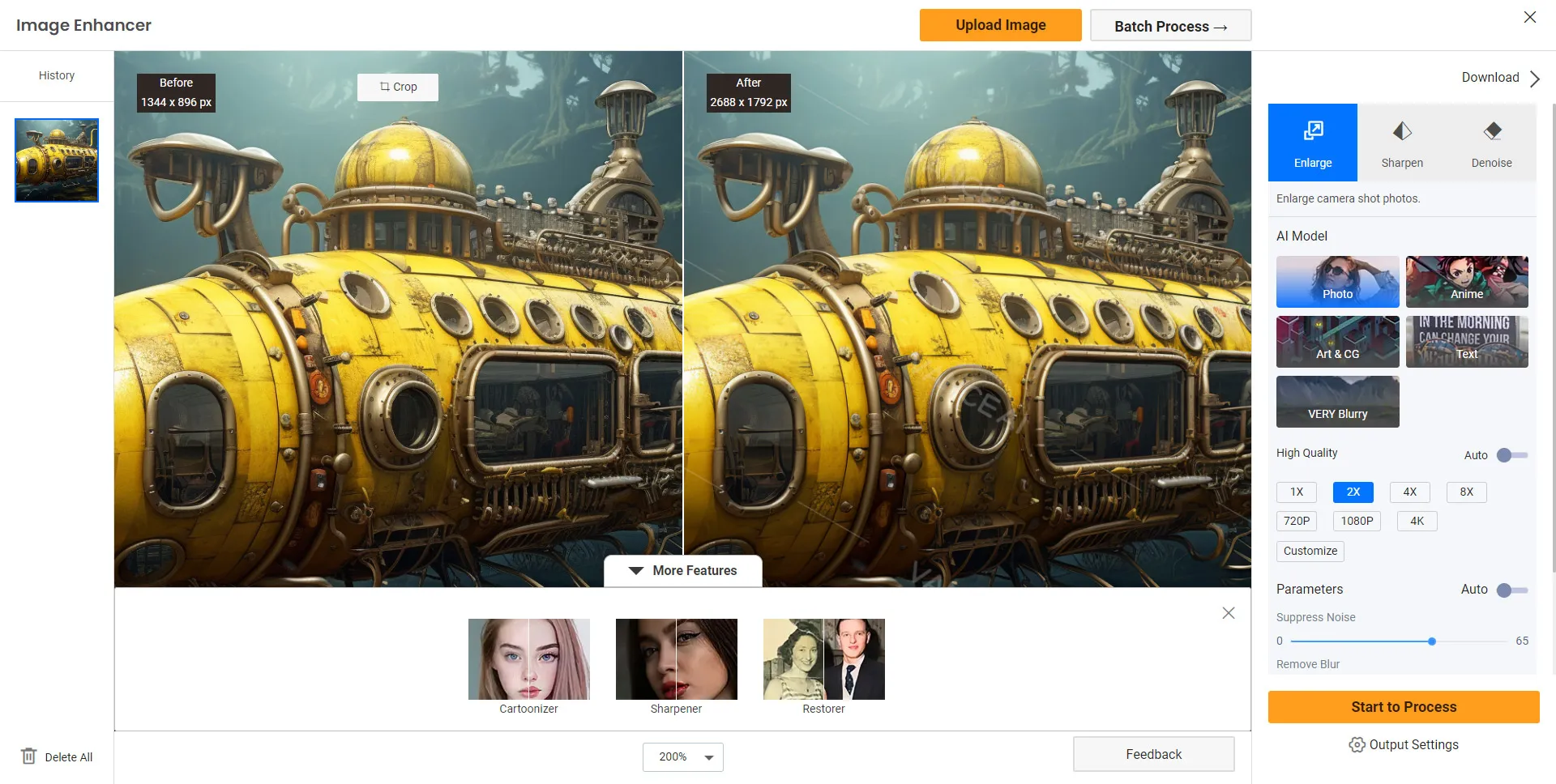
VanceAI Image Upscaler hilft, Bilder bis zu 8x online und sogar bis zu 40x in der Software zu vergrößern. Weitere Skalen von 2x, 4x, 8x bis 40x und AI-Modelle sind verfügbar, um Anime, Textbilder, Kunst und mehr ohne Qualitäts- und Detailverlust zu vergrößern. Kostenlose Vorschauen stehen zur Verfügung, damit Sie das AI-Upscaling genießen können! Testen Sie es online oder laden Sie die Software für Windows oder Mac (in Kürze) über "Free Download" herunter, um Bilder zu vergrößern! Ähnlich wie Topaz Photo AI kann auch dieses Programm (welches sogar zusätzlich per Webseite funktioniert) nicht nur Bilder skalieren, sondern auch entrauschen oder schärfen.
Als ich das 1. Mal mit dieser Software im Kontakt kam, dachte ich erst, naja, das wird doch nichts. Aber weit gefehlt! Die Software ist besser als man es vermutet. Einfach mal ausprobieren! Du bekommst auch bei der ersten Registrierung gleich mal paar Credits geschenkt und kannst somit alles auch ohne Wasserzeichen exportieren.
Adobe Photoshop - Der Platzhirsch ... jedoch nicht der König der Löwen
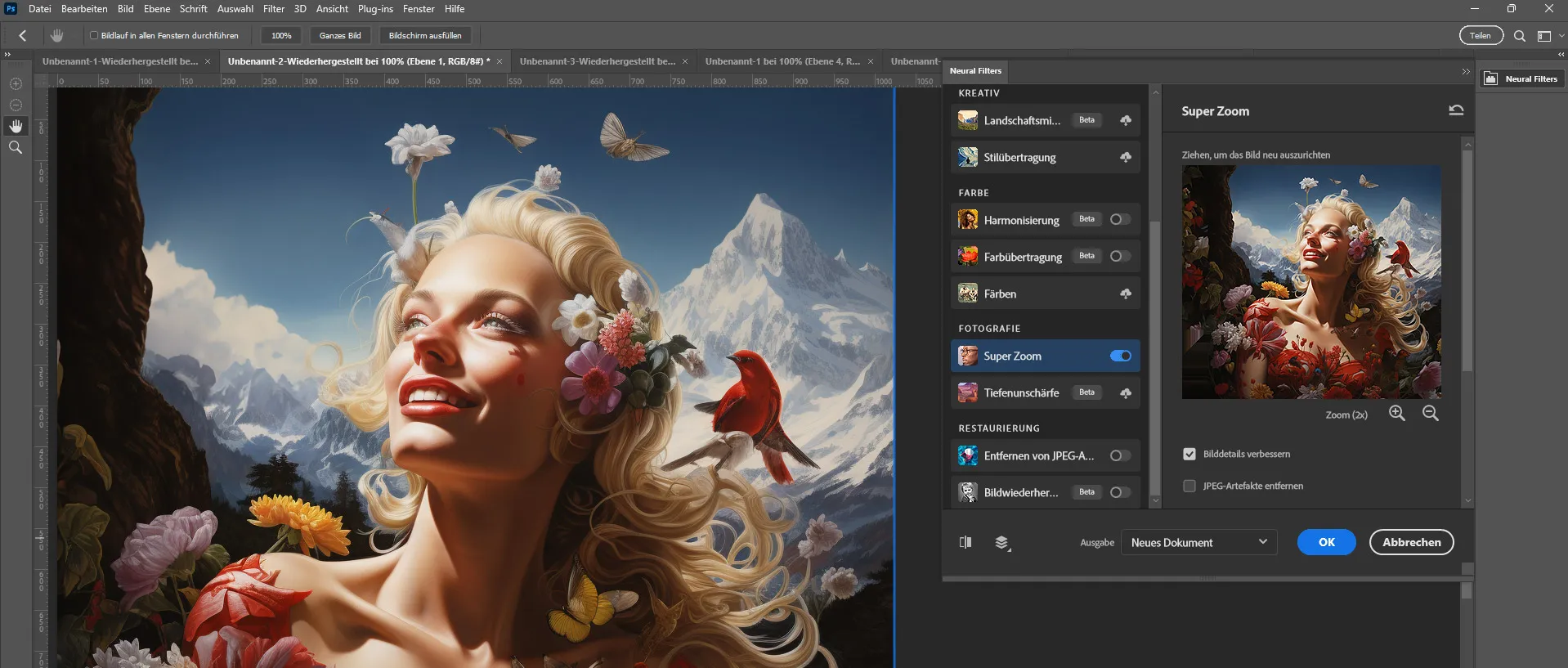
Photoshop ist ein Bildbearbeitungsprogramm von Adobe, das seit 1988 auf dem Markt ist. Es ist eines der beliebtesten und leistungsstärksten Bildbearbeitungsprogramme der Welt und wird von Profis und Amateuren gleichermaßen verwendet.
Mit Photoshop können Nutzer Bilder auf verschiedene Weise skalieren, darunter:
- Manuelle Skalierung: Bei der manuellen Skalierung geben Nutzer die neue Breite und Höhe des Bildes in Pixeln an. Dies kann zu Qualitätsverlusten führen, wenn das Bild stark vergrößert wird.
- Behalten der aktuellen Auflösung: Bei dieser Methode wird die Größe des Bildes geändert, ohne die Auflösung zu ändern. Dies kann zu einem unscharfen Bild führen, wenn das Bild stark vergrößert wird.
- Ändern der Auflösung: Bei dieser Methode wird die Größe des Bildes geändert und die Auflösung angepasst. Dies kann zu einem schärferen Bild führen, aber es erfordert mehr Speicherplatz.
Seit der Version 2023 bietet Photoshop auch die Möglichkeit, Bilder per KI zu skalieren. Diese Funktion heißt "Super Zoom" und verwendet maschinelles Lernen, um die Qualität des Bildes beim Skalieren zu erhalten. Du findest den Filter unter: Menü -> Filter -> Neural Filters -> Super Zoom
Insgesamt muss ich aber sagen, dass mir die Qualität der Skalierung nicht sonderlich gut gefällt. Da sind andere Programme um längen besser. Aber Adobe macht ja gerade ordentlich Dampf mit KI ... daher ist es vielleicht auch nur eine Frage der Zeit!
Nero Image Upscaler--Free Photo Enlarger & Cartoon Enhancer Online
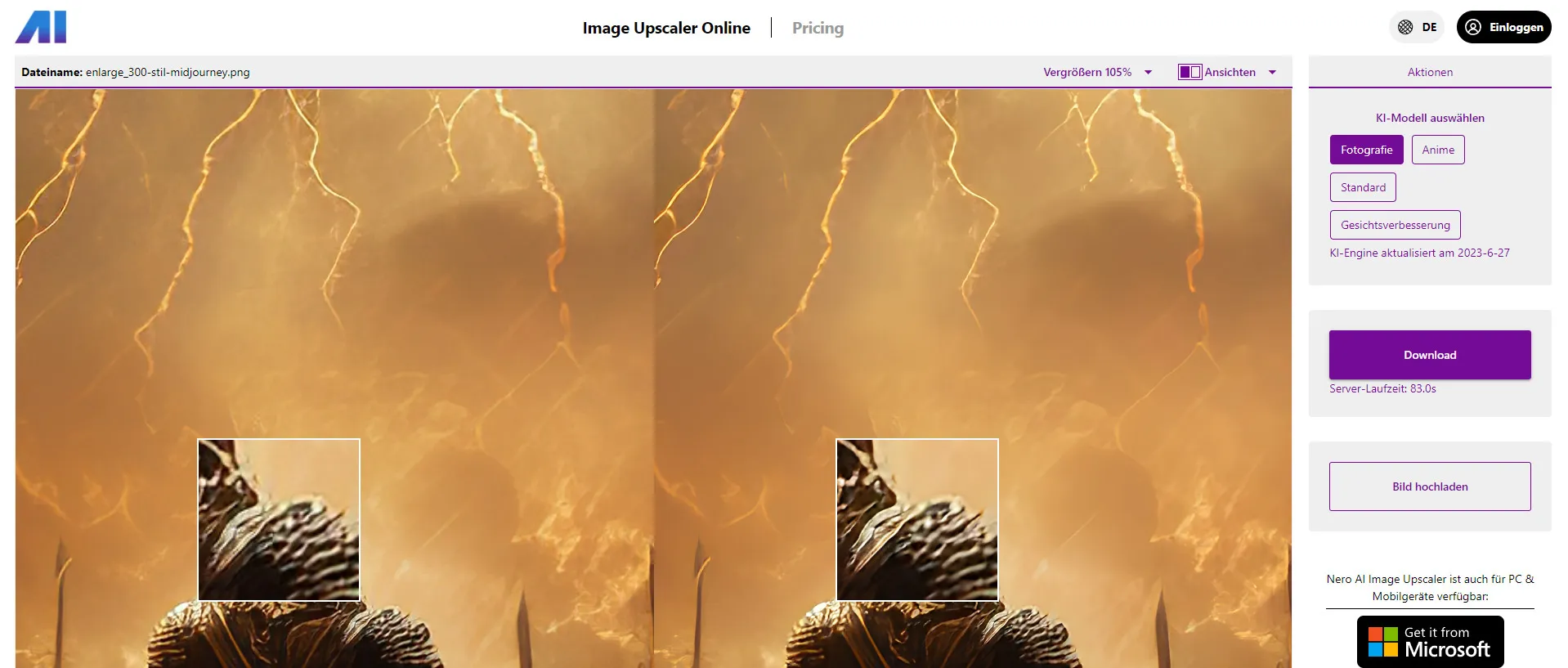
Nero Image Upscaler ist eines von mehreren Produkten von Nero. Nero AI bietet eine Reihe von KI-gesteuerten Tools, die auf Fotobearbeitung und -verwaltung fokussieren. Zu den Hauptfunktionen gehören:
- Image Upscaler: Vergrößert Fotos ohne Qualitätsverlust.
- Photo Tagger: Organisiert Fotos in deiner Bibliothek durch Kategorisierung.
- Nero Muse: Verwandelt Text in Kunst.
- Face Animation: Erstellt animierte Fotos.
- Photo Restoration: Stellt alte oder beschädigte Fotos wieder her.
- Nebenbei gibt's auch einen PC-Benchmark namens Nero Score, der die Leistung deiner CPU und GPU misst. Die KI-Funktionen sind besonders optimiert für Intel Core Prozessoren der 12. Generation. Und die Leute von Nero sind ziemlich bullish auf KI; sie sehen das als die Zukunft und investieren kräftig darin.
Ich konnte Bilder sogar ohne Registrierung kostenlos hochskalieren und ohne Wasserzeichen herunterladen. Sehr schön :-) Und immer wieder gibt es auch tolle Rabatt-Aktionen für die Software zum Herunterladen.
Runway - Sehr viele KI-Modelle unter einem Dach
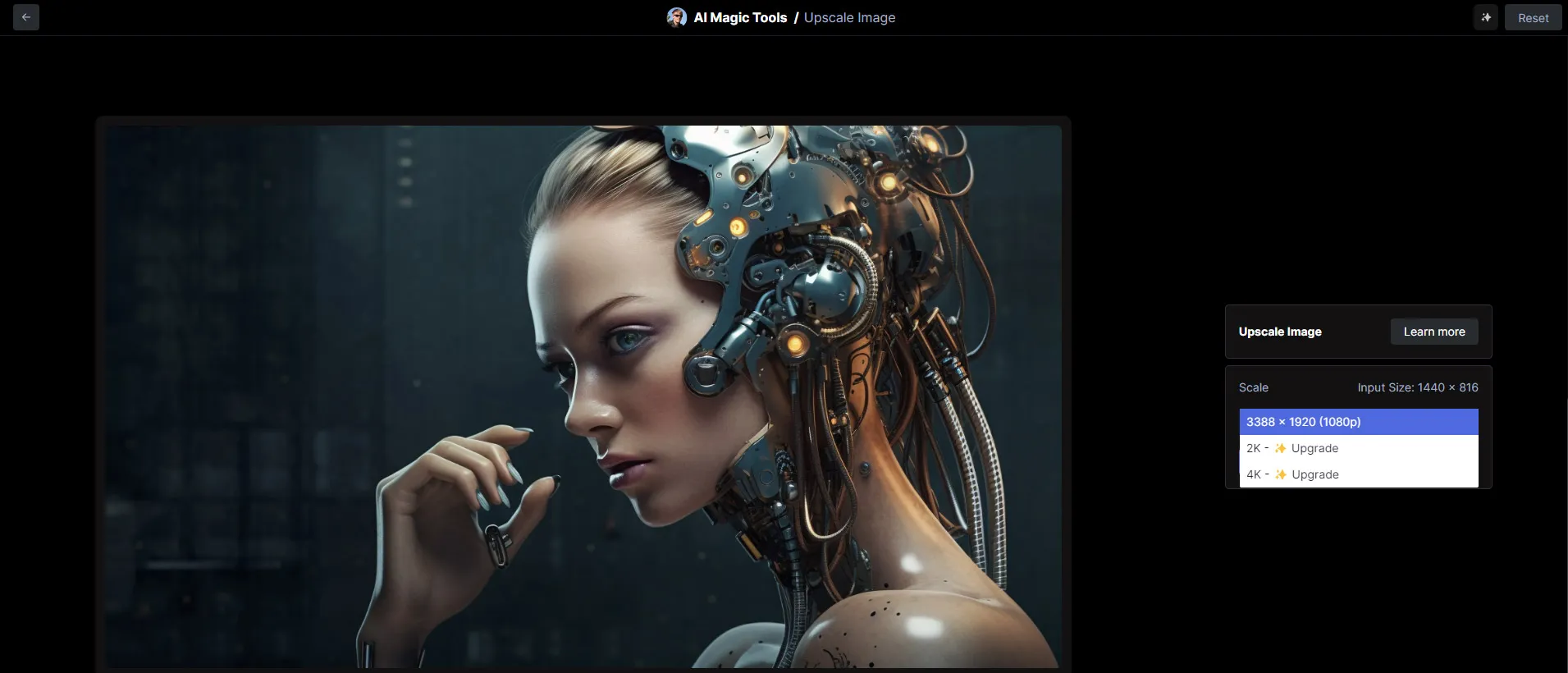
Runway ist eine cloudbasierte Plattform für die Bildbearbeitung, die eine Reihe von Funktionen bietet, darunter die Skalierung von Bildern. Mit Runway AI kannst du Bilder in wenigen Minuten um beliebige Größen skalieren, ohne dass Sie sich Gedanken über die Qualität machen müssen.
Runway AI verwendet einen KI-basierten Ansatz zur Skalierung von Bildern, der eine hohe Qualität bei gleichzeitiger schneller Verarbeitung gewährleistet. Die KI-Algorithmen von Runway können die Details eines Bildes erkennen und diese bei der Skalierung des Bildes erhalten. Außerdem bietet die Plattform viele weitere nützliche KI-Tools (vor allem für Videos). Einfach mal vorbeischauen.
Real-ESRGAN Inference - Bilder einfach vergrößern
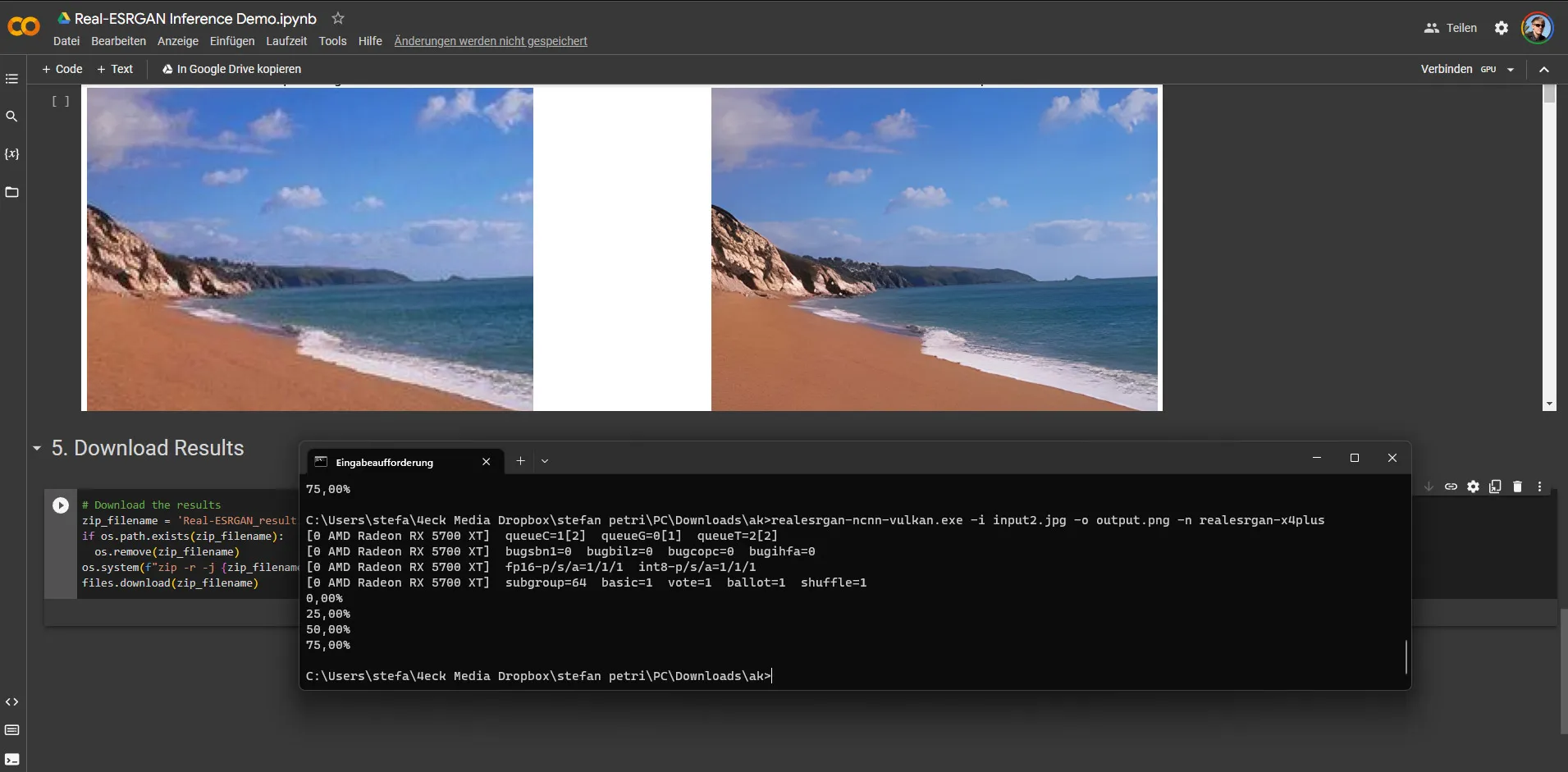
Real-ESRGAN (im Link kannst du es direkt bei Google ausführen) ist ein generatives Adversarial Network (GAN), das für die Bild- und Videorestaurierung entwickelt wurde. Es kann zur Verbesserung der Qualität von Bildern und Videos verwendet werden, die durch Komprimierung, Rauschen oder andere Artefakte beeinträchtigt sind.
Die Inference von Real-ESRGAN erfolgt in drei Schritten:
- Vorverarbeitung: Das Eingabebild wird in ein Format konvertiert, das von Real-ESRGAN verarbeitet werden kann.
- Inferenz: Das Netzwerk wird mit dem vorverarbeiteten Bild gefüttert und erzeugt ein hochauflösendes Bild.
- Nachverarbeitung: Das hochauflösende Bild kann optional weiter verarbeitet werden, um die Qualität zu verbessern.
Vorverarbeitung
Das Eingabebild wird in ein Format konvertiert, das von Real-ESRGAN verarbeitet werden kann. Dies kann ein RGB-Bild mit einer Auflösung von 256 x 256 Pixeln oder ein YCbCr-Bild mit einer Auflösung von 512 x 512 Pixeln sein. Das Bild wird dann in einen Graustufen-Tensor umgewandelt.
Inferenz
Das Netzwerk wird mit dem vorverarbeiteten Bild gefüttert und erzeugt ein hochauflösendes Bild. Das Netzwerk ist in zwei Teile unterteilt: einen Generator und einen Diskriminator. Der Generator erzeugt das hochauflösende Bild, während der Diskriminator versucht, zwischen dem hochauflösenden Bild und einem realen Bild zu unterscheiden.
Nachverarbeitung
Das hochauflösende Bild kann optional weiter verarbeitet werden, um die Qualität zu verbessern. Dies kann die Anwendung eines Anti-Aliasing-Filters oder die Korrektur von Farbverzerrungen umfassen.
Real-ESRGAN Inference-Methoden
Es gibt drei Möglichkeiten, Real-ESRGAN zu inferieren:
- Online-Inference: Real-ESRGAN ist online verfügbar über eine REST-API. Diese Methode ist einfach zu verwenden, erfordert jedoch eine Internetverbindung.
- Portable Executable-Dateien (NCNN): Real-ESRGAN ist als NCNN-Portable Executable-Datei verfügbar. Diese Dateien können auf einem Computer oder einem mobilen Gerät ausgeführt werden.
- Python-Skript: Real-ESRGAN ist als Python-Skript verfügbar. Diese Methode bietet die größte Flexibilität, erfordert jedoch einige Kenntnisse in Python.
Vorteile von Real-ESRGAN
Real-ESRGAN bietet eine Reihe von Vorteilen gegenüber anderen Bild- und Videorestaurierungstechniken:
- Es kann eine hohe Bildqualität erzielen.
- Es ist robust gegenüber verschiedenen Arten von Artefakten.
- Es ist schnell und effizient.
Nachteile von Real-ESRGAN
Real-ESRGAN hat auch einige Nachteile:
- Es erfordert eine große Menge an Rechenleistung.
- Es kann zu Artefakten führen, wenn es nicht richtig konfiguriert ist.
Kann auch direkt hier als Windows-Anwendung heruntergeladen werden: https://github.com/xinntao/Real-ESRGAN#portable-executable-files-ncnn (kann nur in der Eingabeaufforderung ausgeführt werden) und praktische Batch-Datei hier: https://github.com/gmazy/Real-ESRGAN-Drag-Drop/blob/main/drag%26drop-here.bat (dann kannst du deine Bilddatei einfach per Drag & Drop auf die Batch-Datei schieben und bekommst wenige Sekunden später dein Bild). Übrigens wird Real-ESRGAN gerne von vielen Open Source Skalierungs-Tools eingesetzt. Wie das alles im Detail funktioniert, habe ich in meinem Video-Training Bilder und Fotos vergrößern ohne Qualitätsverlust mit Photoshop und KI erklärt.
chaiNNer
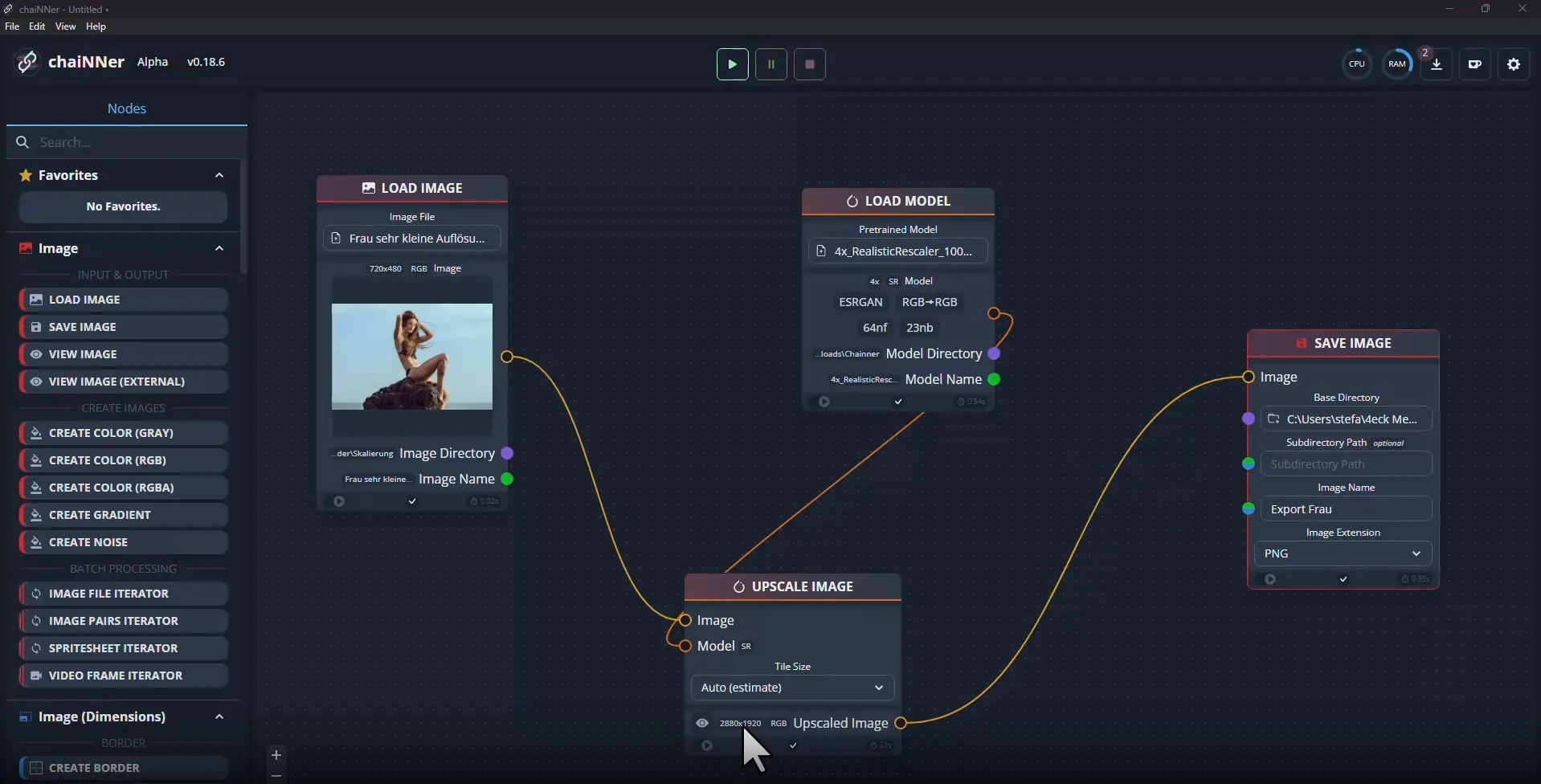
ChaiNNER ist eine Open-Source-Softwarebibliothek für die maschinelle Lernentwicklung. Sie bietet eine Reihe von Funktionen, die die Entwicklung neuronaler Netzwerke erleichtern, darunter ein einfaches und intuitives API, eine effiziente Implementierung und Unterstützung für verschiedene Arten von neuronalen Netzwerken.
ChaiNNer kann zur Skalierung von Bildern verwendet werden, indem ein neuronales Netzwerk trainiert wird, das die Pixelwerte eines Bildes auf eine höhere oder niedrigere Auflösung projiziert. Das Netzwerk wird mit einer Trainingsdatenmenge aus skalierten Bildern trainiert, und dann kann es verwendet werden, um neue Bilder zu skalieren.
Training:
Das Training eines neuronalen Netzwerks zur Skalierung von Bildern erfolgt mit der Chainer-Funktion chainer.functions.resize(). Diese Funktion nimmt ein Bild als Eingabe und erzeugt ein skaliertes Bild als Ausgabe.
Die Trainingsdatenmenge sollte aus einem ausgewogenen Verhältnis von skalierten Bildern mit verschiedenen Größen bestehen. Die Bilder sollten in einem Format gespeichert werden, das von Chainer unterstützt wird, wie z. B. PNG oder JPEG.
Inferenz:
Die Inferenz eines neuronalen Netzwerks zur Skalierung von Bildern erfolgt mit der Chainer-Funktion chainer.functions.resize(). Diese Funktion nimmt ein Bild als Eingabe und erzeugt ein skaliertes Bild als Ausgabe.
Die Skalierung kann um einen beliebigen Faktor erfolgen, z. B. um das Bild um 2 zu vergrößern oder um 0,5 zu verkleinern.
Vorteile:
Die Skalierung von Bildern mit Chainer bietet eine Reihe von Vorteilen, darunter:
- Hohe Qualität: ChaiNNer kann verwendet werden, um Bilder mit hoher Qualität zu skalieren.
- Effizienz: ChaiNNer ist effizient implementiert, um die Skalierung von Bildern zu beschleunigen.
- Flexibilität: ChaiNNer kann verwendet werden, um Bilder in eine beliebige Auflösung zu skalieren.
Nachteile:
Die Skalierung von Bildern mit Chainer hat auch einige Nachteile, darunter:
- Trainingsdaten: Das Training eines neuronalen Netzwerks zur Skalierung von Bildern erfordert eine große Menge an Trainingsdaten.
- Rechenleistung: Die Skalierung von Bildern mit Chainer kann rechenintensiv sein und du musst erst das entsprechende Modell herunterladen (Wie das alles im Detail funktioniert, habe ich in meinem Video-Training Bilder und Fotos vergrößern ohne Qualitätsverlust mit Photoshop und KI erklärt.)
Im ersten Moment ist das Programm ziemlich heftig für Einsteiger. Wenn man jedoch erstmal ein wenig damit herumgespielt hat, geht es. Aber was mich irritiert hat, ist die Tatsache, dass es das langsamste Programm von allen beim Skalieren von Fotos war (sofern ich mehr als nur die doppelte Auflösung haben wollte; bei 8facher Vergrößerung habe ich nach 20 min abgebrochen, weil das ist definitiv zu lange ... okay, vielleicht muss ich mir doch mal irgendwann eine noch bessere Grafikkarte kaufen). Aber da das Programm ständig weiterentwickelt wird, kannst du dir das ruhig auch mal anschauen.
unlimited:waifu 2x
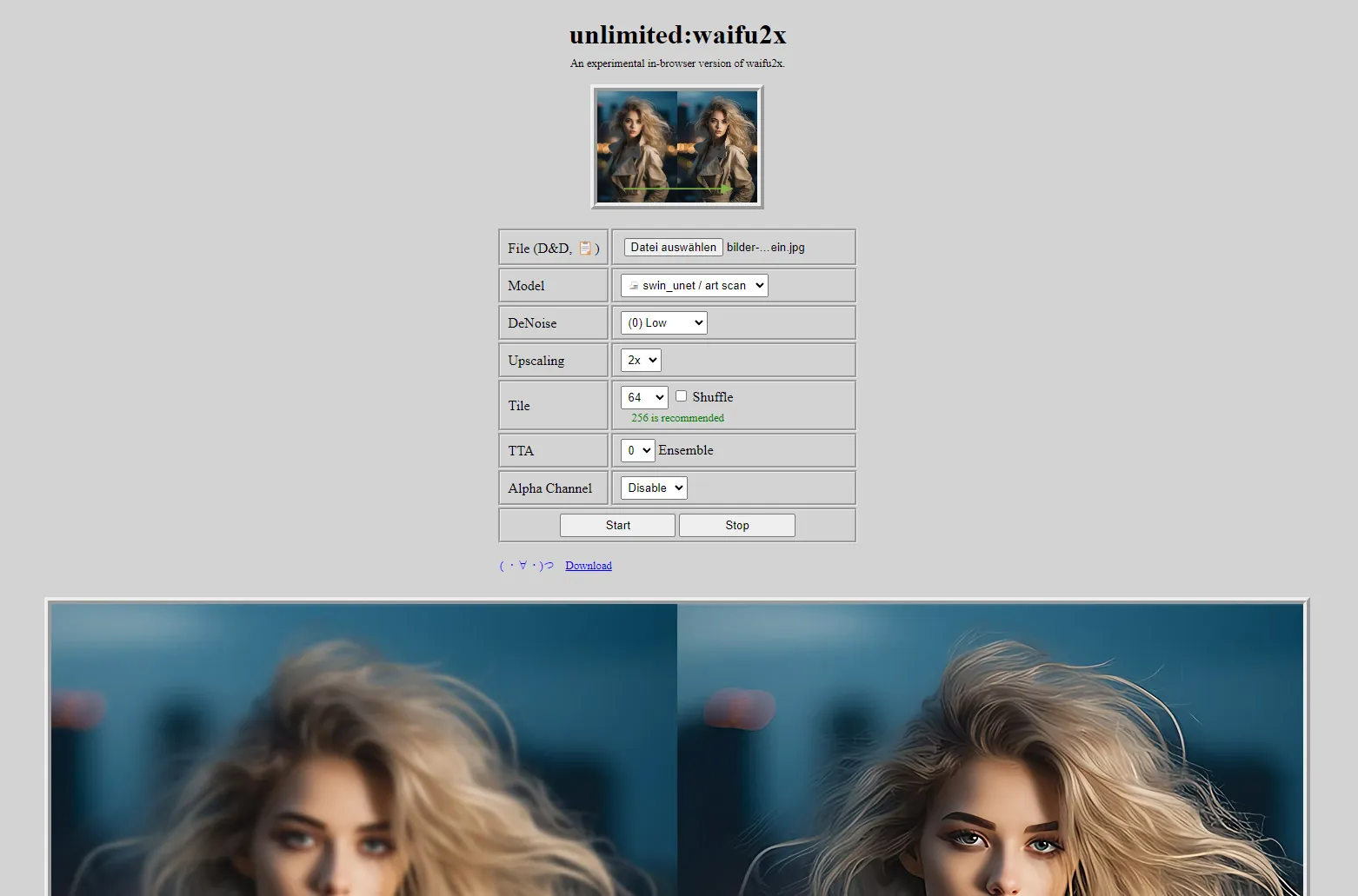
Mit unlimited:waifu2x kannst du super schnell dein Bild skalieren. Lasse dich bitte nicht von der mega hässlichen Webseite irritieren. Die Ergebnisse sind überraschend gut!
Unlimited Waifu2x ist eine webbasierte Version von Waifu2x, die auf dem Computer des Benutzers ohne Upload der Bilder auf einen Remote-Server ausgeführt wird. Es hat folgende Vor- und Nachteile:
Vorteile:
- Keine Größenbeschränkung für Bilder (nur die Speicherbegrenzung des Webbrowsers)
- Unterstützt neue Kunstmodelle, einschließlich 4x-Modelle
- Unterstützt TTA (TTA steht für Test-Time Augmentation, eine Technik, die zur Verbesserung der Leistung von maschinellem Lernen verwendet werden kann.)
Nachteile:
- Es ist sehr langsam, wie ein 90er-Jahre-Modem-Internetzugang
- Es wird ein moderner Webbrowser mit Unterstützung für WebAssembly benötigt
Die Verarbeitungsleistung könnte verbessert werden, wenn WebGPU verfügbar ist.
Insgesamt ist Unlimited Waifu2x ein vielversprechendes neues Tool zum Hochskalieren von Bildern im Browser. Es befindet sich noch in der Entwicklung, hat aber das Potenzial, eine wertvolle Ressource für Künstler und Anime-Fans zu sein.
Let’s Enhance
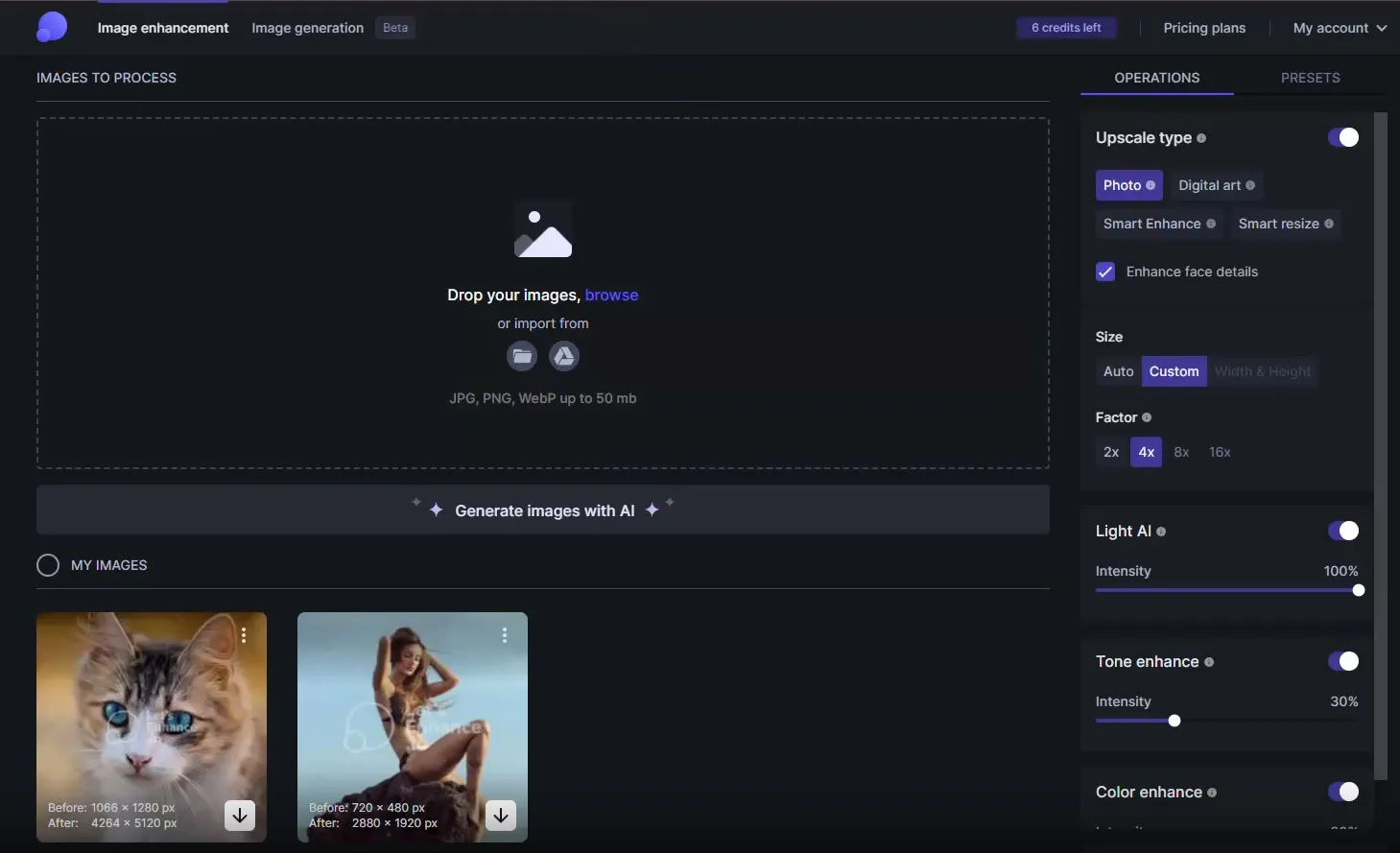
Let’s Enhance ist eine kostenlose Online-Plattform, die es Benutzern ermöglicht, Bilder zu skalieren, ohne dass dabei die Qualität verloren geht. Die Plattform verwendet künstliche Intelligenz, um neue Pixel zu generieren, die den vorhandenen Pixeln ähneln. Dadurch können Bilder mit einer deutlich höheren Auflösung als mit herkömmlichen Methoden der Fotovergrößerung erstellt werden.
Funktionen
- Vergrößert Bilder bis zu 1000 %
- Erhält oder stellt verlorene Details wieder her
- Bietet eine Vielzahl von Optionen zur Anpassung der Ergebnisse
- Einfach zu bedienen
Vorteile
- 10 Bilder kostenlos nach der Registrierung ... danach aber ca. 9 $ im Monat
- Ermöglicht die Vergrößerung von Bildern ohne Qualitätsverlust
- Bietet eine Vielzahl von Optionen zur Anpassung der Ergebnisse
- Einfach zu bedienen
Nachteile
- Kann nicht alle Arten von Fotos gleichermaßen gut vergrößern
- nur Download des Ergebnisses möglich … keine vorher/nachher Ansicht möglich
Die Ergebnisse fand ich an sich gut. Auf jeden Fall ein Test wert.
AI Image Upscaler
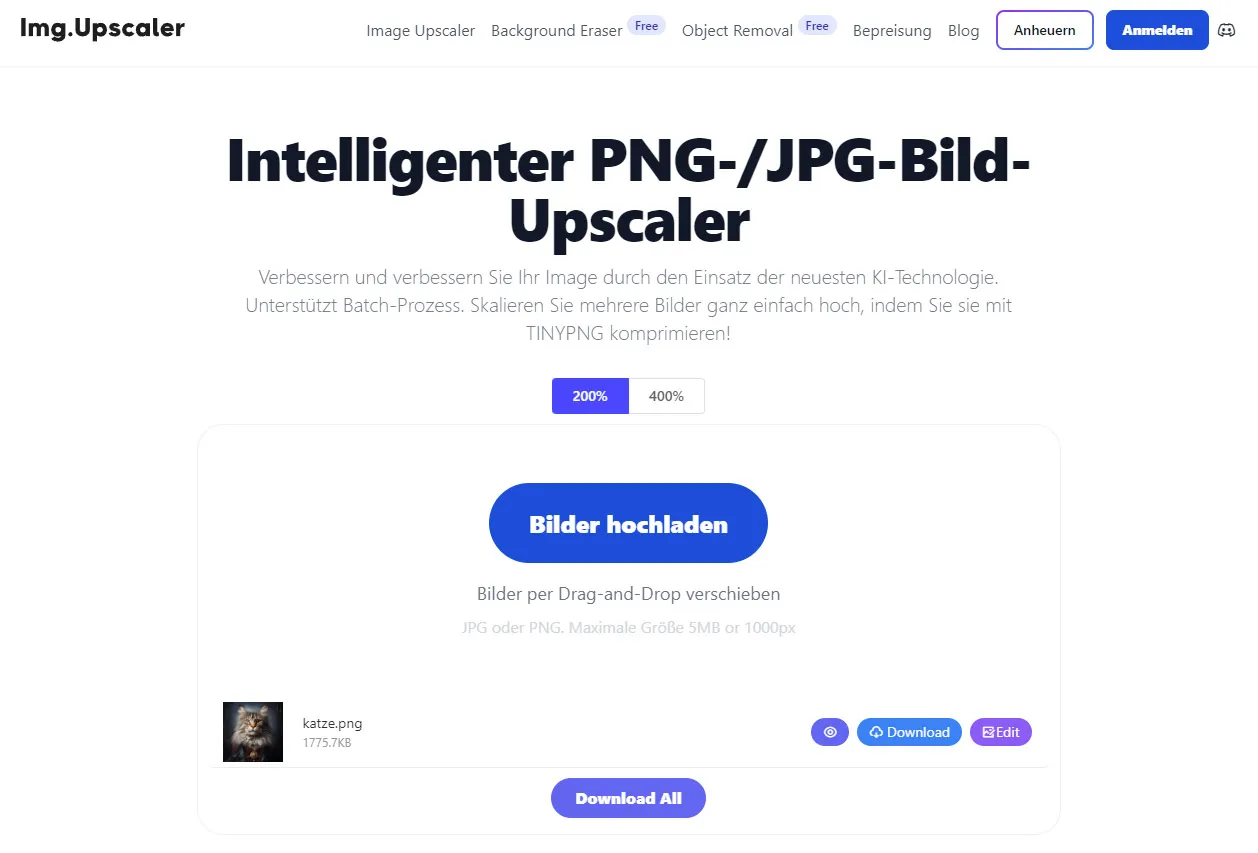
Img Upscaler ist eine Online-Plattform, die es Benutzern ermöglicht, Bilder zu skalieren, ohne dass dabei die Qualität verloren geht. Die Plattform verwendet künstliche Intelligenz, um neue Pixel zu generieren, die den vorhandenen Pixeln ähneln. Dadurch können Bilder mit einer deutlich höheren Auflösung als mit herkömmlichen Methoden der Fotovergrößerung erstellt werden.
Die Ergebnisse kann man sich sofort als Vorher/Nachher-Bild anschauen und in der kostenlosen Variante kannst du 20 Bilder pro Monat skalieren lassen (wobei da nur maximal in 2000x2000). Ich bin jedenfalls mit den Ergebnissen zufrieden.
AI. Image Enlarger
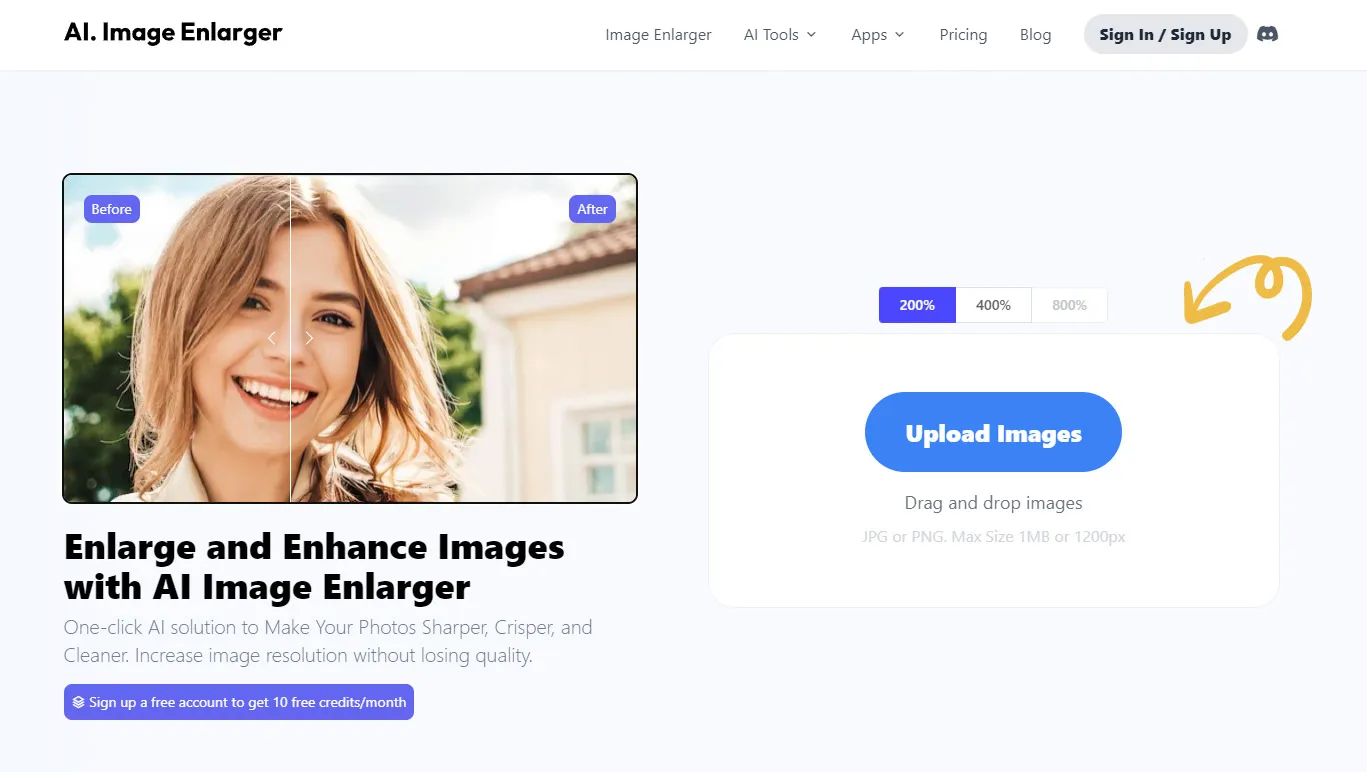
AI. Image Enlarger ist eine Website, die KI-Technologie verwendet, um Bilder zu verbessern und zu vergrößern. Die Website bietet eine Reihe von Funktionen, darunter:
- Bildvergrößerung: Bilder können bis zu 8K vergrößert werden, ohne an Qualität zu verlieren.
- Bildschärfung: Verschwommene Teile von Bildern können geschärft werden.
- Rauschunterdrückung: Rauschen und Artefakte können reduziert werden.
- Bildretuschierung: Gesichter und andere Objekte können retuschiert werden.
- Bildhintergrundentfernung: Bildhintergründe können entfernt werden.
- Anime-Bilder hochskalieren: Anime-Bilder können hochskaliert werden, ohne dass sie pixelig werden.
Imglarger.com unterstützt die gängigsten Bildformate, einschließlich JPG und PNG. Um ein Bild zu verbessern, müssen Benutzer es auf die Website hochladen und die gewünschten Einstellungen auswählen. Das verbesserte Bild kann dann ohne Wasserzeichen heruntergeladen werden.
Die Website ist kostenlos zu verwenden (10 Credits frei nach der Registrierung), aber es gibt auch eine kostenpflichtige Version, die Zugang zu zusätzlichen Funktionen bietet, wie z. B. einer unbegrenzten Anzahl von Bilduploads und einer höheren Auflösung für die Bildvergrößerung.
Imglarger.com ist ein nützliches Tool für Benutzer, die ihre Bilder verbessern möchten. Die Website bietet eine Reihe von Funktionen, die es Benutzern ermöglichen, ihre Bilder zu schärfen, Rauschen zu reduzieren und sie sogar zu vergrößern, ohne an Qualität zu verlieren. Ich finde die Ergebnisse alle gut, aber auch nicht außergewöhnlich.
ON1 Resize AI
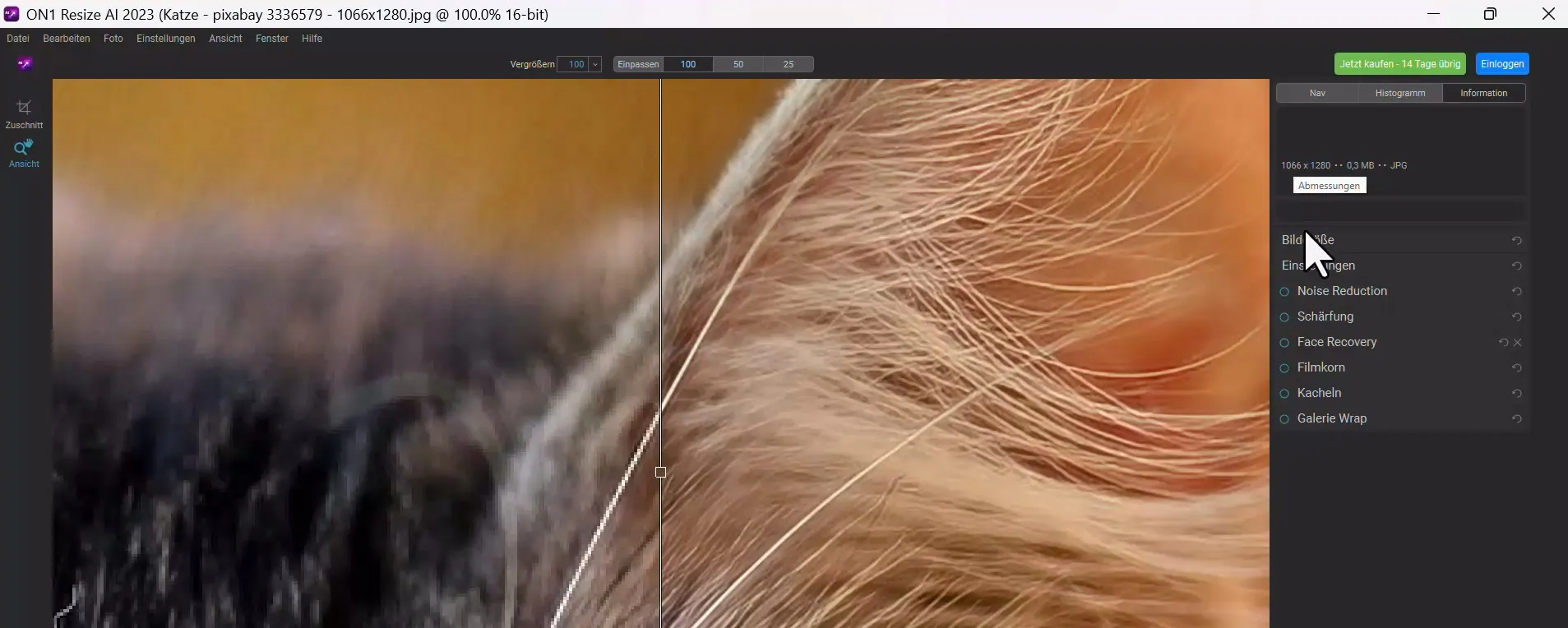
ON1 Resize AI ist eine Software zur Vergrößerung von Fotos, die auf künstlicher Intelligenz (KI) basiert. Sie ermöglicht es Fotografen, Fotos bis zu 700 % oder mehr zu vergrößern, ohne dass dabei wesentliche Details verloren gehen.
ON1 Resize AI verwendet ein maschinelles Lernmodell, das auf einem riesigen Datensatz von Fotos trainiert wurde. Das Modell lernt, wie natürliche und künstliche Texturen in der Welt aussehen. Wenn ein Foto vergrößert wird, verwendet das Modell diese Informationen, um neue Pixel zu generieren, die den vorhandenen Pixeln ähneln.
Dadurch können Fotos mit einer deutlich höheren Auflösung als mit herkömmlichen Methoden der Fotovergrößerung erstellt werden. Die Ergebnisse sind oft erstaunlich und bieten eine deutliche Verbesserung gegenüber vergrößerten Fotos, die mit traditionellen Methoden erstellt wurden.
Funktionen
- Vergrößert Fotos bis zu 700 % oder mehr
- Erhält oder stellt verlorene Details wieder her
- Bietet eine Vielzahl von Optionen zur Anpassung der Ergebnisse
- Einfach zu bedienen
Vorteile
- Ermöglicht die Vergrößerung von Fotos ohne Qualitätsverlust
- Bietet eine Vielzahl von Optionen zur Anpassung der Ergebnisse
- Einfach zu bedienen
Nachteile
- Ist relativ teuer
- Kann nicht alle Arten von Fotos gleichermaßen gut vergrößern
Ich bin mit den Ergebnissen insgesamt halbwegs zufrieden, jedoch können andere Tools für mein Empfinden besser skalieren.
Fazit
In diesem Artikel wurde die KI-gesteuerte Bildskalierung vorgestellt. Diese Technologie ermöglicht es, Bilder ohne Qualitätsverlust zu vergrößern. Dies war vor wenigen Jahren noch nicht möglich, da herkömmliche Interpolationsmethoden zu unscharfen und verwaschenen Bildern führten.
Im Artikel wurden eine Reihe von KI-basierten Bildskalierungstools vorgestellt, darunter sowohl kostenlose als auch kostenpflichtige Tools. Die kostenlose Software Upscayl wurde als bestes kostenloses Tool und Topaz Photo AI als bestes kostenpflichtiges Tool bewertet.
Fazit für kostenlose Tools
Die kostenlose Software Upscayl bietet eine Reihe von Vorteilen:
- Sie ist kostenlos und quelloffen.
- Sie ist plattformübergreifend und läuft auf Windows, macOS und Linux.
- Sie bietet eine Reihe von Einstellungsmöglichkeiten, um die Ergebnisse zu optimieren.
- Sie kann im Batch-Modus verwendet werden, um ganze Ordner mit Bildern zu konvertieren.
Nachteile:
- Die Ergebnisse sind nicht immer perfekt.
- Die Software benötigt eine gute Grafikkarte, um die KI-Algorithmen zu verarbeiten.
Fazit für kostenpflichtige Tools
Die kostenpflichtige Software Topaz Photo AI bietet eine Reihe von Vorteilen:
- Die Ergebnisse sind in der Regel besser als bei kostenlosen Tools.
- Die Software bietet eine breite Palette von Funktionen zur Verbesserung der Bildqualität.
- Die Software ist einfach zu bedienen.
Nachteile:
- Die Software ist kostenpflichtig und auch ziemlich teuer (199 $).
Ausblick
KI-gesteuerte Bildskalierung ist eine vielversprechende Technologie, die in Zukunft noch weiter verbessert werden wird. In Zukunft werden wir wahrscheinlich in der Lage sein, Bilder mit noch höherer Auflösung und noch besserer Qualität zu vergrößern.